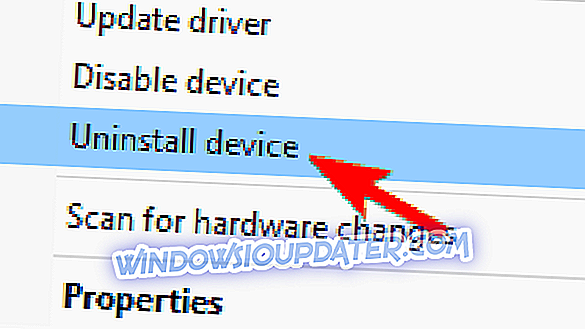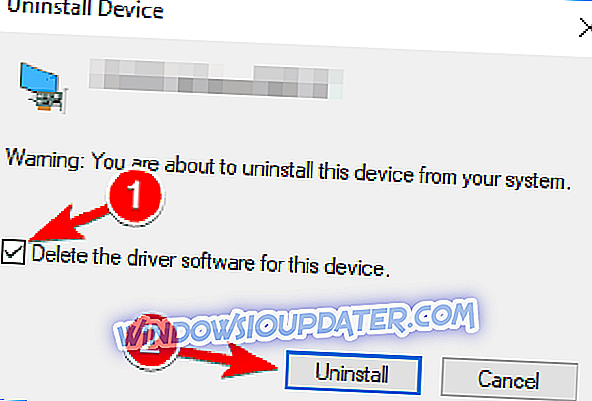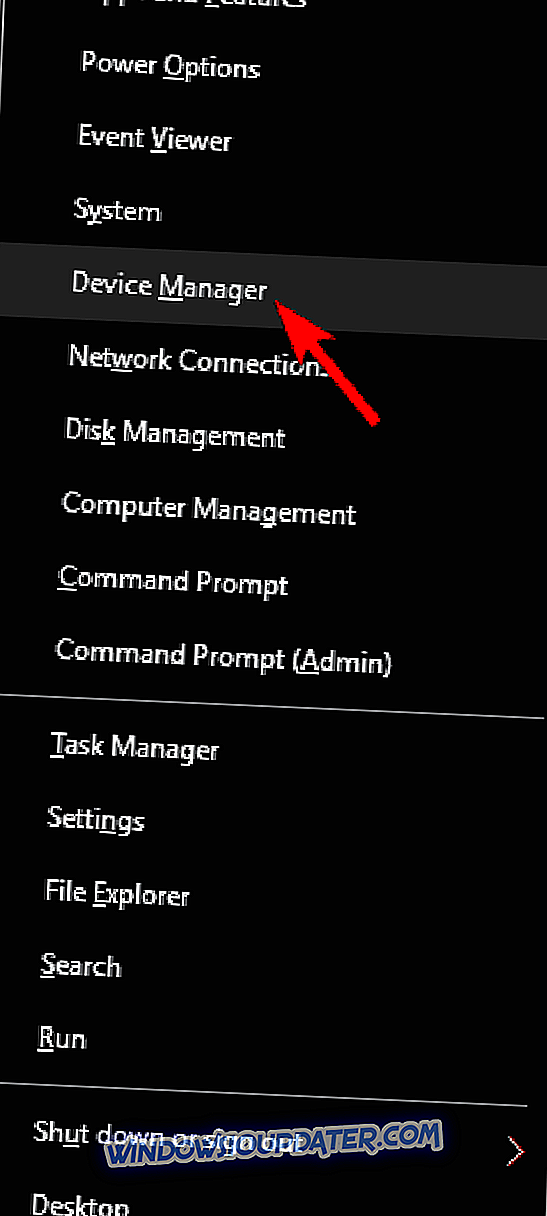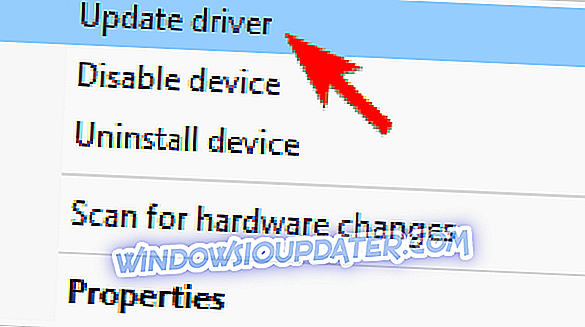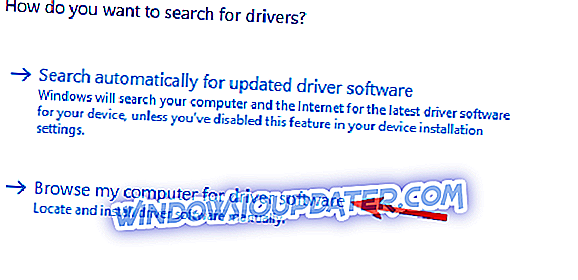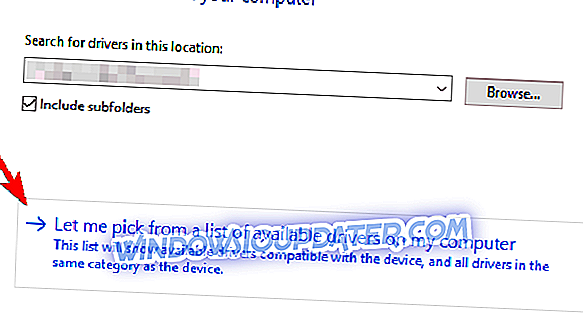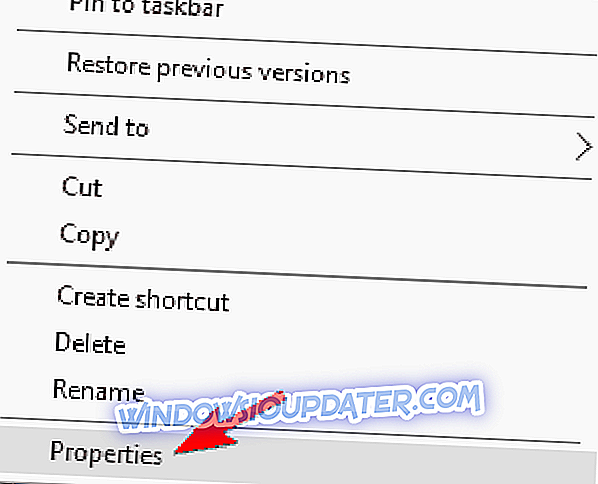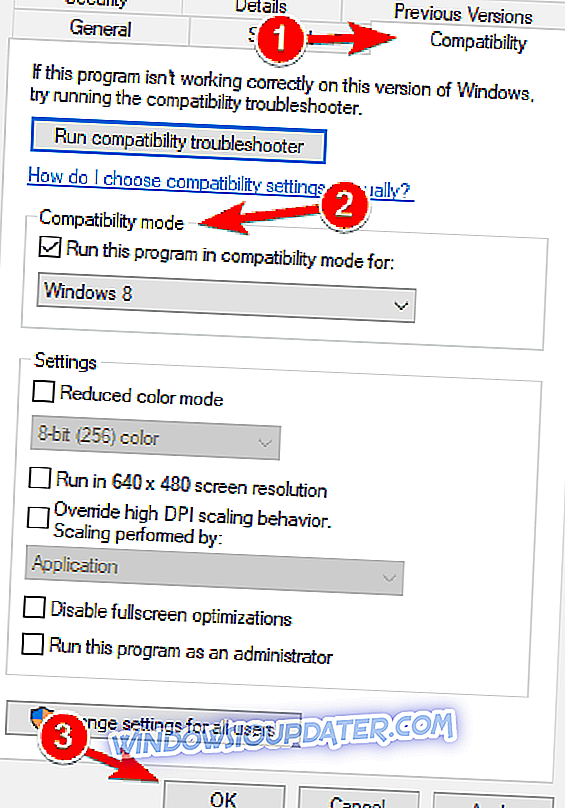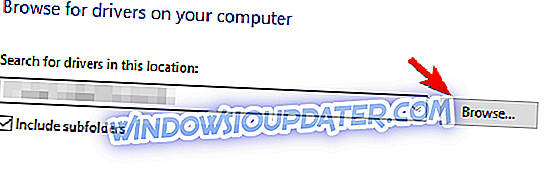Пре неког времена, делили смо са вама неколико савета које бисте могли да предузмете да бисте решили проблеме у Виндовс 8 и Виндовс 8 са Белкин мрежним УСБ чвориштем. Овај пут говоримо о неким проблемима који су пријављени са Белкин Вирелесс Адаптером.
На горњој слици можете видјети одређени Белкин Вирелесс Г УСБ мрежни адаптер који је „гласао“ јер није компатибилан од стране заједнице. Постоје многи други корисници Виндовс 8 и Виндовс 8.1 који су пријављивали проблеме посебно са производима из ове линије адаптера.
Упркос чињеници да можда нисте пронашли адаптер који је тренутно наведен на Белкиновој веб страници, што значи да га више не продају, постоји могућност да и даље можете преузети најновије драјвере ако је то проблем.
Ручно ажурирање управљачких програма је веома неугодно, па Вам препоручујемо да преузмете ову алатку за ажурирање управљачких програма (100% безбедно и тестирано од стране нас) да то урадимо аутоматски. Тако ћете спречити губитак датотека и чак трајно оштећење рачунара.
Многи корисници су пријавили различите проблеме са Белкин Вирелесс Адаптер, ау овом чланку ћемо покрити следеће проблеме:
- Белкин Вирелесс Адаптер не ради Виндовс 10, 8, 7 - Овај проблем се може појавити на свим верзијама оперативног система Виндовс, али решења су иста за Виндовс 10, 8 и 7.
- Белкин Вирелесс Адаптер се неће повезати - Неколико корисника је пријавило да се њихов адаптер неће повезати на Интернет. Ово је највјероватније узроковано вашим управљачким програмима, али то можете лако поправити.
- Белкин Вирелесс Адаптер цоде 10 еррор - Неколико корисника је пријавило грешку код 10 приликом инсталације Белкин драјвера. Да бисте решили проблем, покушајте да инсталирате управљачке програме помоћу режима компатибилности.
- Белкин Вирелесс Адаптер није препознат - Понекад бежични адаптер неће бити препознат у Виндовсу. Ако је то случај, само требате инсталирати управљачке програме који недостају да бисте ријешили овај проблем.
- Белкин Вирелесс Адаптер се инсталира без ЦД-а - Постоји неколико начина за инсталирање управљачких програма за бежични адаптер, ау овом чланку ћемо вам показати неколико начина за инсталирање недостајућих управљачких програма без ЦД-а.
- Белкин Вирелесс Адаптер се прекида, губи везу - у неким случајевима ваш адаптер се често прекида. Ово је највјероватније узроковано вашом конфигурацијом или корумпираним управљачким програмом.
Неки могући поправци за Белкин УСБ адаптере
- Преузмите најновије управљачке програме
- Ручно инсталирајте управљачке програме
- Инсталирајте управљачке програме за претходну верзију оперативног система Виндовс
- Повежите адаптер на други УСБ порт
Решење 1 - Преузмите најновије управљачке програме
Треба да одете овде и видите да ли тамо можете да пронађете свој бежични Белкин адаптер . Изаберите је, а затим преузмите потребне управљачке програме за рад. Ако га не можете пронаћи тамо, користите алат за претрагу јер можда постоји чланак о подршци са вашим тачним бројем модела. Ипак, чак и са инсталираним најновијим софтвером, проблем и даље постоји:
“ХИ сви праведан форматиран то увести кога у службу Виндовс 8, а затим инсталирати Белкин бежични софтвер за донгле након што је био комплетан поновно покренути и донгле није показао било које доступне везе Добио софтвер из Белкин Примијетили доста људи који имају исти проблем након гледајући кроз гоогле и без поправка. Осим ако не постоји компатибилност. "
Можете покушати и отворити Девице Манагер и деинсталирати од њега све Белкин повезане управљачке програме и почети изнова. Боље је да извршите чисту инсталацију него само да поново инсталирате управљачке програме, јер можда постоји нека врста конфликта софтвера. Да бисте то урадили, следите ове кораке:
- Отворите Девице Манагер . Пронађите Белкин Вирелесс Адаптер, кликните десним тастером миша и изаберите Унинсталл девице .
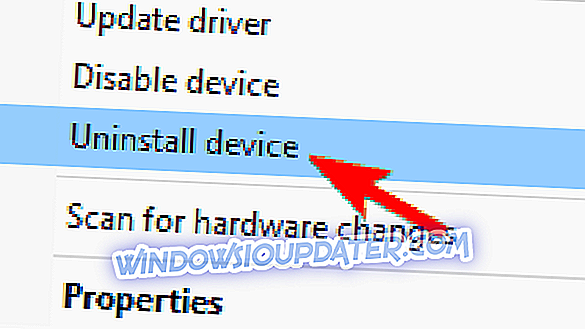
- Дијалог за потврду ће се сада појавити. Означите Избриши софтвер управљачког програма за овај уређај и кликните на Деинсталирај .
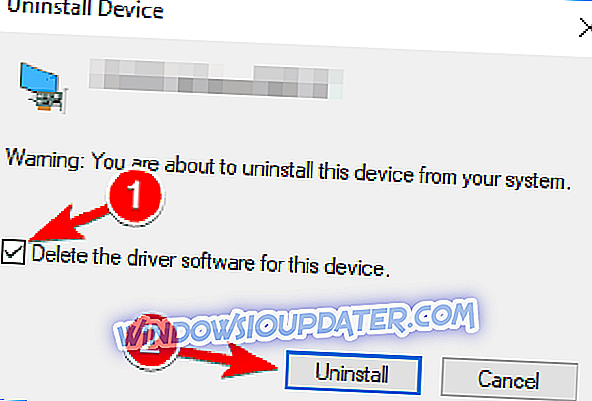
- Након деинсталирања управљачког програма можете инсталирати најновији управљачки програм или допустити Виндовсу да инсталира дефаулт управљачки програм.
Такође, уверите се да користите легалну верзију оперативног система Виндовс 8 или Виндовс 8.1 и да нисте на Ентерприсе Евалуатион. Видио сам да неки корисници имају проблема само зато што су били на пробној верзији оперативног система Виндовс. Директно објашњење за то није доступно. Неко други се бави њиховим сличним проблемом:
Недавно сам купио Белкин бежични мрежни адаптер да га користим као АП (софтАП мод) на радној површини, добио сам повезати хотспот за то, али проблем је у томе што не могу укључити ВиФи ОН на горе споменути производ ~ Ф9Л1101в1 (Н600) ДБ)!
Решење 2 - Ручно инсталирајте управљачке програме
Ако имате проблема са Белкин бежичним адаптером, можда ћете моћи да решите проблем једноставним инсталирањем потребних управљачких програма. Ово је прилично једноставно и можете то урадити слиједећи ове кораке:
- Отворите Девице Манагер . Да бисте то урадили брзо, кликните десним тастером миша на дугме Старт и изаберите из менија Девице Манагер .
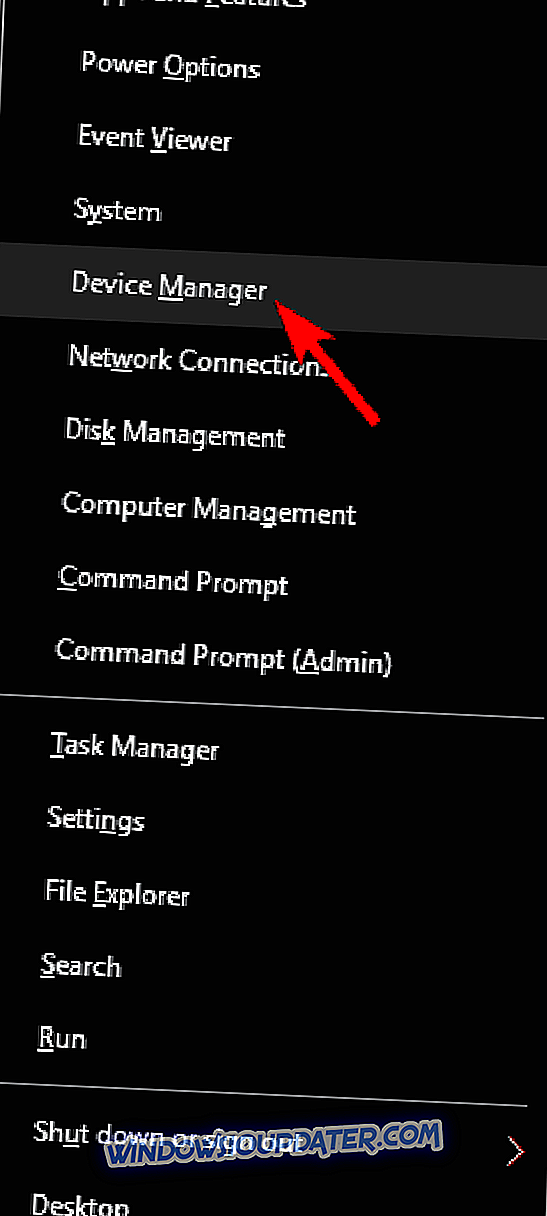
- Када се отвори Девице Манагер (Управљач уређајима), пронађите Белкин бежични адаптер, кликните десним тастером миша и изаберите опцију Ажурирај управљачки програм са менија.
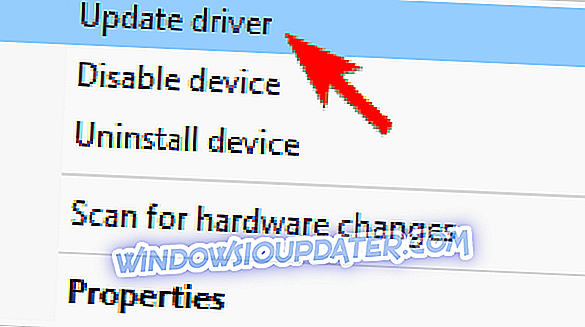
- Изаберите опцију Претраживање мог рачунара за софтвер управљачког програма .
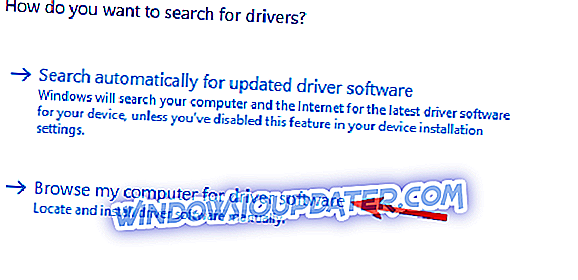
- Сада кликните на Покажи ми са листе доступних управљачких програма на мом рачунару .
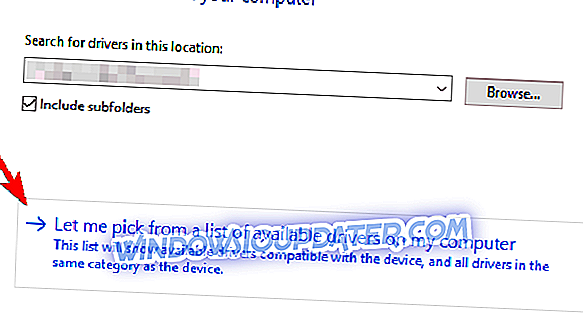
- Сада би требало да видите све доступне управљачке програме. Подразумевано би требало изабрати Белкин УСБ бежични адаптер (Мицрософт) . Изаберите Белкин УСБ Вирелесс Адаптер (Белкин Интернатионал Инц.) и кликните на Нект .
Важна напомена : такође вас морамо обавестити да је ручно преузимање управљачких програма процес који носи ризик од инсталирања погрешног управљачког програма, што може довести до озбиљних кварова. Сигурнији и једноставнији начин ажурирања управљачких програма на Виндовс рачунару је помоћу аутоматског алата као што је ТвеакБит Дривер Упдатер.
Решење 3 - Инсталирајте управљачке програме за претходну верзију оперативног система Виндовс
Ако и даље имате проблема са Белкин Вирелесс Адаптором, можда ћете моћи да решите проблем тако што ћете преузети управљачки програм за Виндовс 8 или Виндовс 7. У већини случајева, само требате да преузмете управљачки програм, пронађете инсталациону датотеку и двапут кликните на њу инсталирајте га.
Имајте на уму да неки управљачки програми можда нису потпуно компатибилни са Виндовс 8 или 10, а ако је то случај, морате их инсталирати у режиму компатибилности. Ово је прилично једноставно и можете то урадити слиједећи ове кораке:
- Пронађите датотеку за подешавање, кликните десним тастером миша и изаберите Својства из менија.
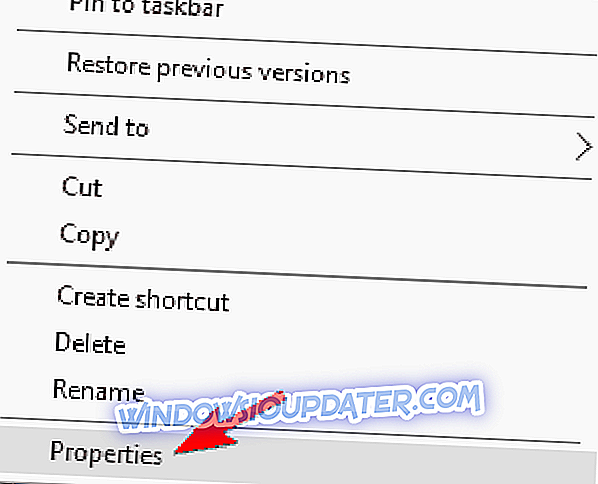
- Пређите на картицу Компатибилност и изаберите ставку Покрени овај програм у режиму компатибилности за . Изаберите старију верзију оперативног система Виндовс и кликните на Аппли и ОК да бисте сачували промене.
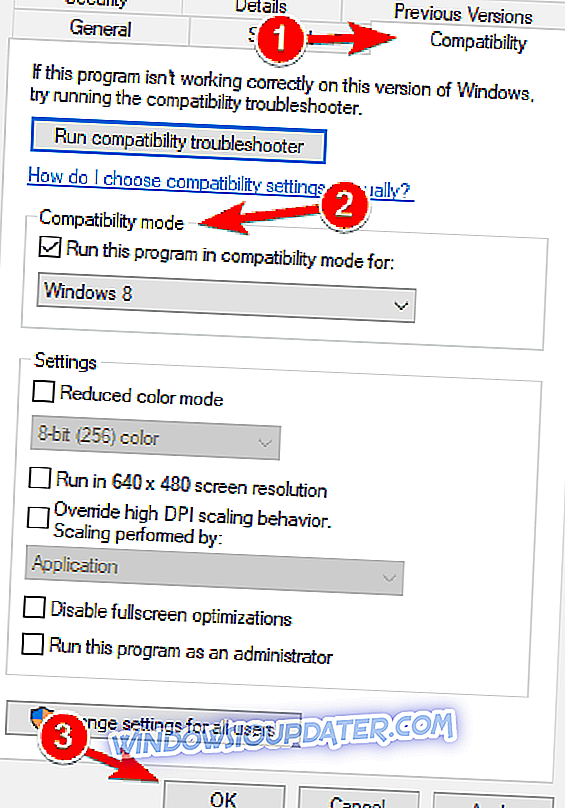
- Након промене режима компатибилности, покушајте поново да покренете подешавање.
У неким случајевима, ваши управљачки програми могу доћи у зип архиву. Да бисте инсталирали те управљачке програме, прво их морате издвојити на локацију којој лако можете приступити. Најбоље место би било да имате нову фасциклу на вашој радној површини пошто ћете поново морати да јој приступите. Након вађења датотеке потребно је да урадите следеће:
- Пратите кораке 1-3 из претходног решења.
- Кликните на дугме Бровсе (Прегледај) и сада изаберите директоријум који садржи екстраховане датотеке управљачког програма.
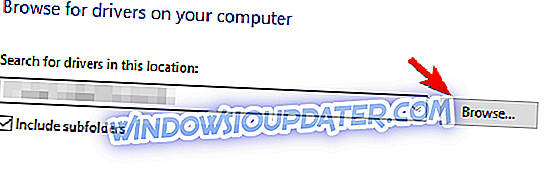
- Након одабира жељеног директорија, кликните на Нект .
- Виндовс ће сада покушати да инсталира изабрани управљачки програм.
Након што Виндовс инсталира одабрани управљачки програм, проблем би требао бити потпуно ријешен.
Решење 4 - Повежите адаптер на други УСБ порт
Неколико корисника пријавило је проблеме са Белкин Вирелесс Адаптер након повезивања адаптера са погрешним УСБ портом. Према мишљењу корисника, овај проблем може настати ако повежете адаптер на УСБ 1.1 порт. Да бисте постигли најбоље резултате, препоручујемо да прикључите адаптер на УСБ 2.0 или 3.0 порт.
У неким ретким случајевима може доћи до овог проблема приликом коришћења УСБ 3.0 порта. Ако је то случај, спојите адаптер на УСБ 2.0 порт да бисте ријешили проблем.
Обавезни корак који морате да урадите је да покренете алатку за решавање проблема са мрежом да бисте проверили да ли има проблема са повезивањем на Интернет. Након тога, можда ћете морати да деинсталирате било који филтер / протокол за безбедносни софтвер у својствима бежичног адаптера.
За то кликните десним тастером миша на бежични адаптер, а затим изаберите ставку Својства . Кликните на дугме Деинсталирај на „Ова веза користи следеће ставке за одабир филтера / протокола за безбедносни софтвер“ и кликните на дугме Деинсталирај. Притисните ОК и поново омогућите бежични адаптер.
Можда вам недостаје важан управљачки програм који је или обустављен или неки његови дијелови више нису доступни. Дакле, наставите и преузмите ово, а затим следите ова упутства. Сада, све ваше проблеме треба поправити. Обавестите нас тако што ћете оставити коментар испод ако сте успели да превазиђете ове сметње.